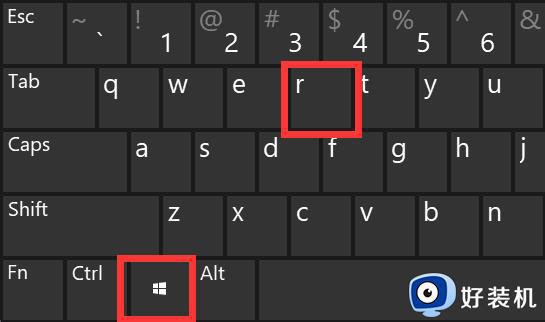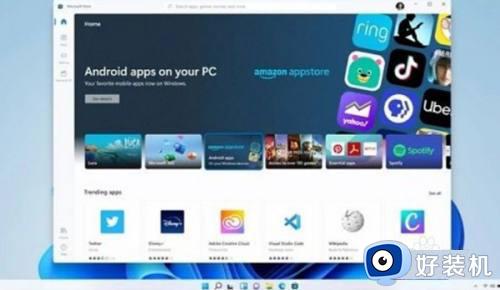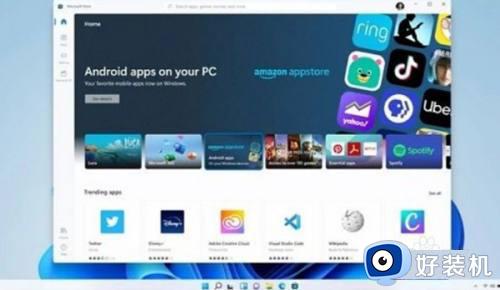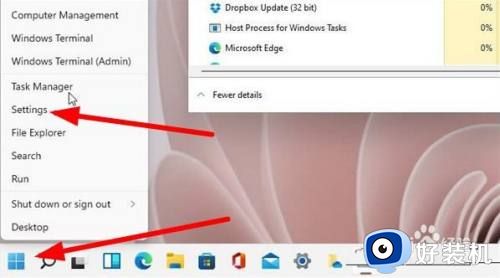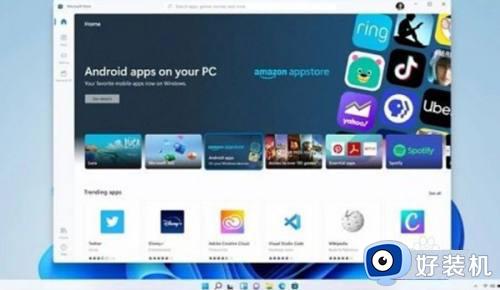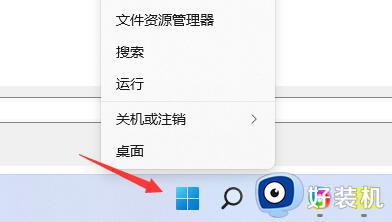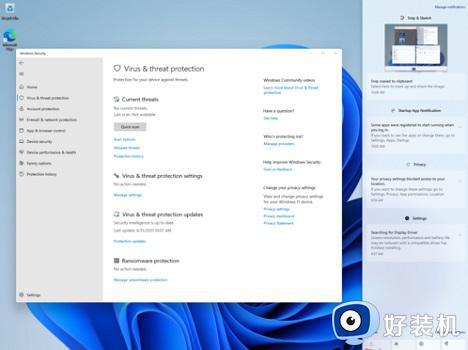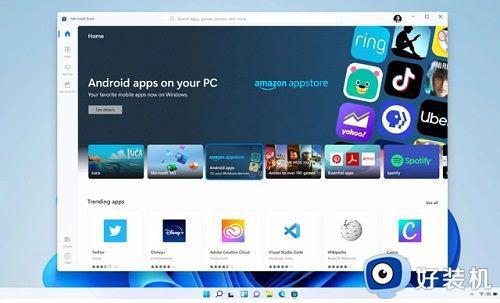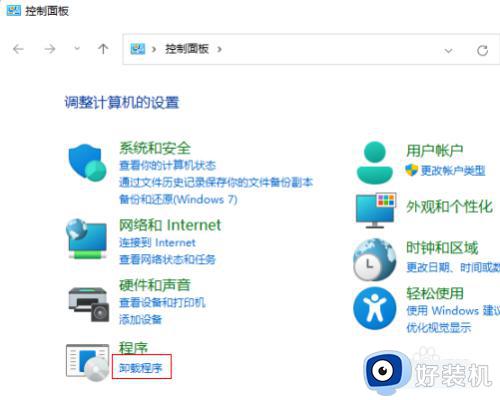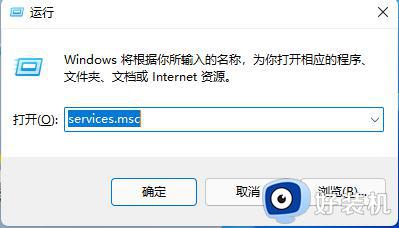win11无法安装应用的修复方法 win11安装不了软件怎么办
时间:2023-08-08 11:26:57作者:zheng
我们在使用win11电脑的时候可以在电脑中安装各种应用程序来让我们能够使用更多的功能,但是有些用户在使用win11电脑的时候却发现自己在安装应用程序时老是提示无法安装或者安装失败,这该怎么办呢?今天小编就教大家win11无法安装应用的修复方法,如果你刚好遇到这个问题,跟着小编一起来操作吧。
推荐下载:win11纯净版下载
方法如下:
1、首先右键“windows图标”,打开“设置”
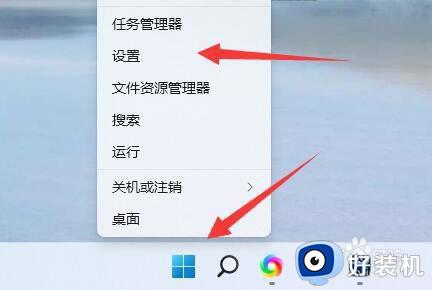
2、然后在左边找到并打开“应用”
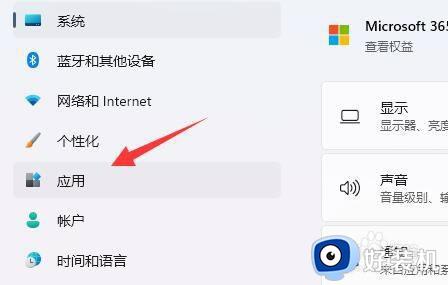
3、接着打开最上面的“应用和功能”设置。
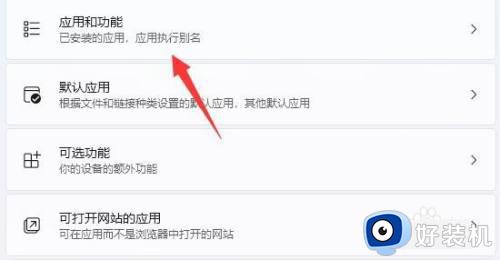
4、打开后,找到“选择获取应用的位置”
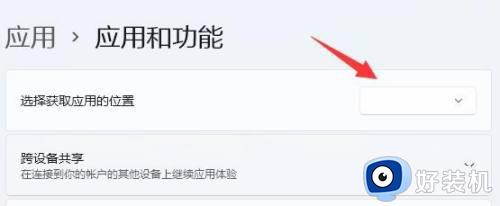
5、在其中就可以修改设置win11安装权限了。
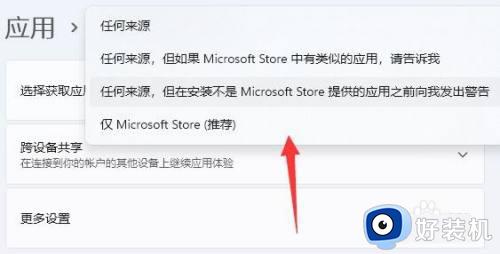
以上就是win11无法安装应用的修复方法的全部内容,有遇到相同问题的用户可参考本文中介绍的步骤来进行修复,希望能够对大家有所帮助。